Wie implementiert man Bildübergänge und Szenenwechsel in Vue?

Vue ist ein beliebtes JavaScript-Framework zum Erstellen von Benutzeroberflächen. Es ist einfach zu verwenden, flexibel und skalierbar und kann Entwicklern dabei helfen, schnell effiziente und interaktive Anwendungen zu erstellen. In Vue ist es eine häufige Anforderung, Bildübergänge und Szenenwechsel zu implementieren. In diesem Artikel wird erläutert, wie diese Funktion mithilfe der Übergangseffekte von Vue implementiert wird, und es werden relevante Codebeispiele bereitgestellt.
Zuerst müssen wir das Vuetify-Framework in die Vue-Instanz einführen, das Vue mit umfangreichen UI-Komponenten und interaktiven Effekten versorgt. Installieren Sie Vuetify im Projekt:
npm install vuetify --save
Verwenden Sie dann Vuetify in der Vue-Instanz, um eine Bildkarussellkomponente mit Übergangseffekten zu erstellen:
<template>
<v-carousel>
<v-carousel-item v-for="(item, index) in items" :key="index">
<img src="/static/imghw/default1.png" data-src="item" class="lazy" : alt="carousel image">
</v-carousel-item>
</v-carousel>
</template>
<script>
export default {
data() {
return {
items: [
'path/to/image1.jpg',
'path/to/image2.jpg',
'path/to/image3.jpg'
]
}
}
}
</script>
<style>
/* 添加一些样式来美化轮播组件 */
.v-carousel .v-carousel-item img {
width: 100%;
height: auto;
}
</style>Im obigen Code verwenden wir V-Karussell und V-Karussell. Die Elementkomponente erstellt ein Karussellkomponente durch Durchlaufen des Elementarrays und Binden jedes Bildpfads an das src-Attribut des img-Tags. Auf diese Weise können wir mehrere Bilder in der Karussellkomponente anzeigen.
Als nächstes müssen wir dem Bild Übergangseffekte hinzufügen. In Vue werden Übergangseffekte durch die Übergangskomponente implementiert. Damit der Übergangseffekt wirksam wird, müssen wir der Übergangskomponente ein Slotpaar mit dem Namen „fade“ hinzufügen und dann die Übergangskomponente verwenden, um das img-Tag in die v-carousel-item-Komponente einzuschließen:
<template>
<v-carousel>
<v-carousel-item v-for="(item, index) in items" :key="index">
<transition name="fade">
<img src="/static/imghw/default1.png" data-src="item" class="lazy" : alt="carousel image">
</transition>
</v-carousel-item>
</v-carousel>
</template>Dann können wir im Style-Tag den Stil des Fade-Übergangseffekts definieren:
<style>
/* 添加一些样式来美化轮播组件 */
.v-carousel .v-carousel-item img {
width: 100%;
height: auto;
}
/* 定义fade过渡效果的样式 */
.fade-enter-active,
.fade-leave-active {
transition: opacity 0.5s;
}
.fade-enter,
.fade-leave-to {
opacity: 0.5;
}
</style>Im obigen Code verwenden wir das CSS-Übergangsattribut, um die Dauer des Übergangseffekts auf 0,5 Sekunden zu definieren, und das Deckkraftattribut auf Steuern Sie die Transparenz des Bildes. Wenn das Bild eintritt, wird die fade-enter-Klasse zum img-Tag hinzugefügt; wenn das Bild verschwindet, wird die fade-leave-to-Klasse zum img-Tag hinzugefügt. Damit haben wir die Einstellungen des Übergangseffekts abgeschlossen.
Schließlich können wir diese Bildkarussellkomponente in der Vue-Instanz verwenden:
<template>
<div>
<h1 id="图片转场和场景切换示例">图片转场和场景切换示例</h1>
<ImageCarousel></ImageCarousel>
</div>
</template>
<script>
import ImageCarousel from './components/ImageCarousel.vue';
export default {
components: {
ImageCarousel
}
}
</script>Im obigen Code führen wir die Bildkarussellkomponente ein und verwenden sie in der Vorlage.
Durch die oben genannten Schritte können wir in Vue Bildübergangs- und Szenenwechseleffekte erzielen. Wenn die Karussellkomponente die Bilder wechselt, werden die Bilder ein- und ausgeblendet, wodurch das Benutzererlebnis flüssiger und natürlicher wird.
Zusammenfassend lässt sich sagen, dass wir mit den Übergangseffekten von Vue und dem Vuetify-Framework problemlos Bildübergänge und Szenenwechseleffekte erzielen können. Dies bietet uns die Möglichkeit, Anwendungen mit starker Interaktivität und hervorragendem Benutzererlebnis zu entwickeln. Ich hoffe, dass die Codebeispiele in diesem Artikel für Sie hilfreich sind, und wünsche Ihnen viel Erfolg bei der Vue-Entwicklung!
Das obige ist der detaillierte Inhalt vonWie implementiert man Bildübergänge und Szenenwechsel in Vue?. Für weitere Informationen folgen Sie bitte anderen verwandten Artikeln auf der PHP chinesischen Website!

Heiße KI -Werkzeuge

Undresser.AI Undress
KI-gestützte App zum Erstellen realistischer Aktfotos

AI Clothes Remover
Online-KI-Tool zum Entfernen von Kleidung aus Fotos.

Undress AI Tool
Ausziehbilder kostenlos

Clothoff.io
KI-Kleiderentferner

AI Hentai Generator
Erstellen Sie kostenlos Ai Hentai.

Heißer Artikel

Heiße Werkzeuge

Notepad++7.3.1
Einfach zu bedienender und kostenloser Code-Editor

SublimeText3 chinesische Version
Chinesische Version, sehr einfach zu bedienen

Senden Sie Studio 13.0.1
Leistungsstarke integrierte PHP-Entwicklungsumgebung

Dreamweaver CS6
Visuelle Webentwicklungstools

SublimeText3 Mac-Version
Codebearbeitungssoftware auf Gottesniveau (SublimeText3)

Heiße Themen
 1377
1377
 52
52
 Wie ist die Methode, um Vue.js -Zeichenfolgen in Objekte umzuwandeln?
Apr 07, 2025 pm 09:18 PM
Wie ist die Methode, um Vue.js -Zeichenfolgen in Objekte umzuwandeln?
Apr 07, 2025 pm 09:18 PM
Die Verwendung von JSON.Parse () String to Object ist am sichersten und effizientesten: Stellen Sie sicher, dass die Zeichenfolgen den JSON -Spezifikationen entsprechen, und vermeiden Sie häufige Fehler. Verwenden Sie Try ... Fang, um Ausnahmen zu bewältigen, um die Code -Robustheit zu verbessern. Vermeiden Sie die Verwendung der Methode EVAL (), die Sicherheitsrisiken aufweist. Für riesige JSON -Saiten kann die Analyse oder eine asynchrone Parsen in Betracht gezogen werden, um die Leistung zu optimieren.
 Wird Vue für Frontend oder Backend verwendet?
Apr 03, 2025 am 12:07 AM
Wird Vue für Frontend oder Backend verwendet?
Apr 03, 2025 am 12:07 AM
Vue.js wird hauptsächlich für die Front-End-Entwicklung verwendet. 1) Es handelt sich um ein leichtes und flexibles JavaScript-Framework, das sich auf den Aufbau von Benutzeroberflächen und einseitigen Anwendungen konzentriert. 2) Der Kern von Vue.js ist das reaktionsschnelle Datensystem, und die Ansicht wird automatisch aktualisiert, wenn sich die Daten ändert. 3) Es unterstützt die Komponentenentwicklung und die Benutzeroberfläche kann in unabhängige und wiederverwendbare Komponenten aufgeteilt werden.
 Wie erstelle und verwende ich benutzerdefinierte Plugins in Vue.js?
Mar 14, 2025 pm 07:07 PM
Wie erstelle und verwende ich benutzerdefinierte Plugins in Vue.js?
Mar 14, 2025 pm 07:07 PM
In Artikel werden kundenspezifische VUE.JS -Plugins erstellt und verwendet, einschließlich der Best Practices für Entwicklung, Integration und Wartung.
 Ist Vue.js schwer zu lernen?
Apr 04, 2025 am 12:02 AM
Ist Vue.js schwer zu lernen?
Apr 04, 2025 am 12:02 AM
Vue.js ist nicht schwer zu lernen, insbesondere für Entwickler mit einer JavaScript -Stiftung. 1) Sein progressives Design und das reaktionsschnelle System vereinfachen den Entwicklungsprozess. 2) Komponentenbasierte Entwicklung macht das Codemanagement effizienter. 3) Die Nutzungsbeispiele zeigen eine grundlegende und fortgeschrittene Verwendung. 4) Häufige Fehler können durch VEDEVTOOLS debuggen werden. 5) Leistungsoptimierung und Best Practices, z. B. die Verwendung von V-IF/V-Shows und Schlüsselattributen, können die Anwendungseffizienz verbessern.
 Wie benutze ich Baum, das in Vue.js zittert, um nicht verwendeten Code zu entfernen?
Mar 18, 2025 pm 12:45 PM
Wie benutze ich Baum, das in Vue.js zittert, um nicht verwendeten Code zu entfernen?
Mar 18, 2025 pm 12:45 PM
In dem Artikel werden mit dem Baumschütteln in Vue.js mit dem Entfernen des nicht verwendeten Codes eingerichtet, wobei das Setup mit ES6 -Modulen, Webpackkonfiguration und Best Practices für die effektive Implementierung detailliert wird. Charakterzahl: 159
 Was sind die wichtigsten Merkmale von VUE.JS (Komponentenbasierte Architektur, virtuelles DOM, reaktive Datenbindung)?
Mar 14, 2025 pm 07:05 PM
Was sind die wichtigsten Merkmale von VUE.JS (Komponentenbasierte Architektur, virtuelles DOM, reaktive Datenbindung)?
Mar 14, 2025 pm 07:05 PM
VUE.JS verbessert die Webentwicklung mit seiner Komponenten-basierten Architektur, virtuellen DOM für die Leistung und reaktive Datenbindung für Echtzeit-UI-Updates.
 Wie konfiguriere ich Vue CLI so, dass sie verschiedene Build -Ziele (Entwicklung, Produktion) verwenden?
Mar 18, 2025 pm 12:34 PM
Wie konfiguriere ich Vue CLI so, dass sie verschiedene Build -Ziele (Entwicklung, Produktion) verwenden?
Mar 18, 2025 pm 12:34 PM
In dem Artikel wird erläutert, wie VUE CLI für verschiedene Build -Ziele konfiguriert, Umgebungen der Produktion optimieren und die Entwicklung von Quellkarten für das Debuggen sicherstellen kann.
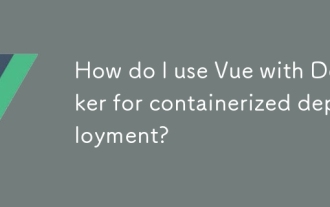 Wie verwende ich Vue mit Docker für die Bereitstellung von Container?
Mar 14, 2025 pm 07:00 PM
Wie verwende ich Vue mit Docker für die Bereitstellung von Container?
Mar 14, 2025 pm 07:00 PM
In dem Artikel wird die Verwendung von Vue mit Docker zur Bereitstellung erörtert, wobei der Schwerpunkt auf Setup, Optimierung, Management und Leistungsüberwachung von VUE -Anwendungen in Containern liegt.




